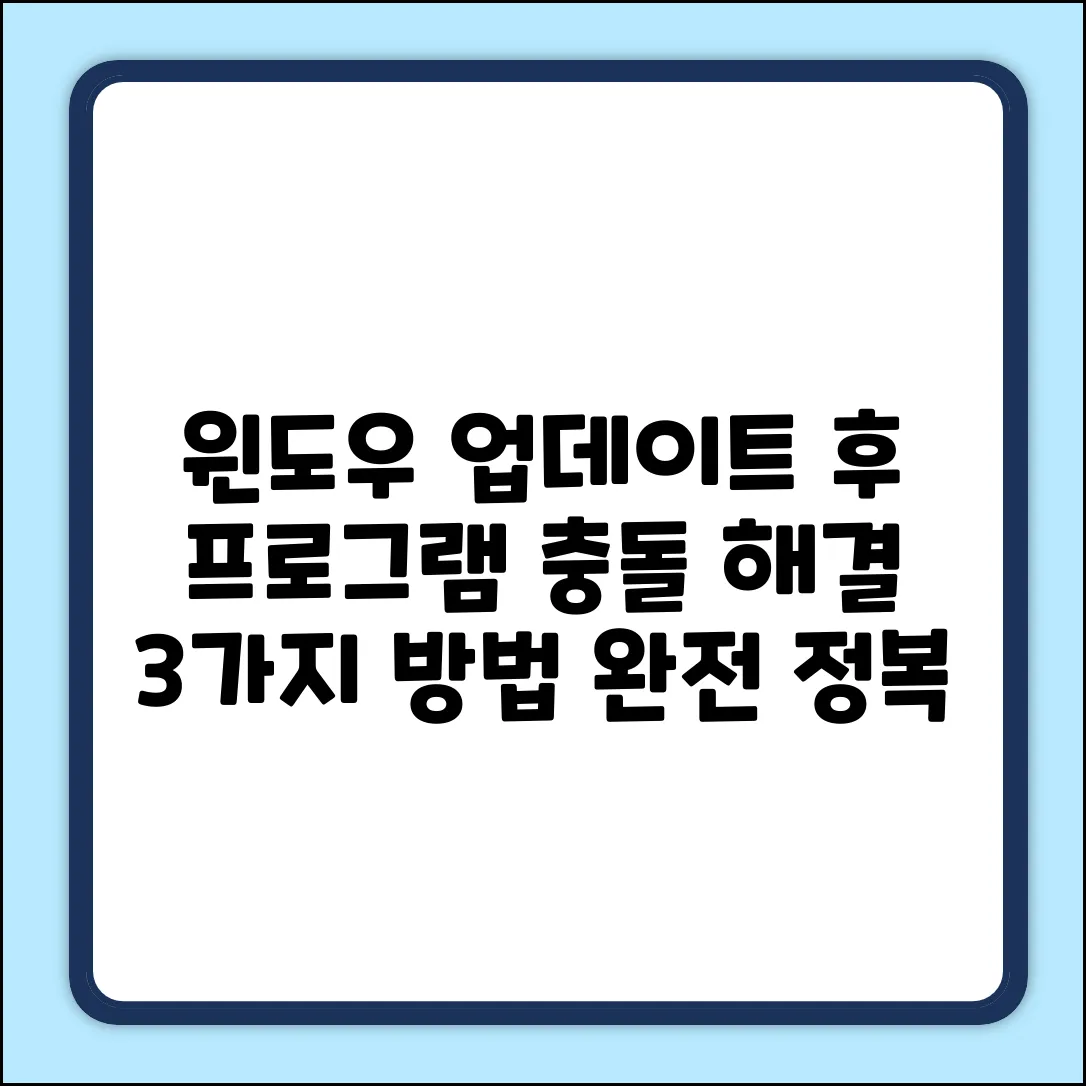윈도우 업데이트, 설레는 마음으로 기다렸는데… 웬걸? 업데이트 후 갑자기 즐겨 쓰던 프로그램이 멈추거나, 오류 메시지를 뿜어내고 있다면? 마치 오랜 친구와 다퉜을 때처럼 당황스럽고 답답하셨을 텐데요. 윈도우10 업데이트 후, 예상치 못한 프로그램 충돌 때문에 속 앓이 하시는 분들이 꽤 많다는 사실! 혼자 해결하려 끙끙 앓지 마세요. 이 글에서는 윈도우10 업데이트 후 발생하는 골치 아픈 타사 프로그램 충돌, 간단하게 해결할 수 있는 3가지 방법을 알기 쉽게 알려드릴게요. 지금부터 딱 5분만 투자하면, 다시 쾌적한 PC 환경으로 돌아갈 수 있다는 사실! 함께 문제 해결하고, 스트레스 없이 윈도우를 사용해봐요!
지금, 호환성 문제 해결!
최근 윈도우10 업데이트 후 타사 소프트웨어 충돌 문제로 불편을 겪는 사용자가 많습니다.
이러한 문제는 윈도우10의 변경된 시스템 환경과 일부 소프트웨어의 호환성 때문일 수 있습니다.
다행히도, 간단한 조치들을 통해 대부분의 호환성 문제를 해결할 수 있습니다.
윈도우10 업데이트 타사 소프트웨어 충돌은 드라이버 문제, 프로그램 설정 오류, 또는 오래된 버전의 소프트웨어 사용 등 다양한 원인으로 발생할 수 있습니다.
아래 표는 일반적인 충돌 원인과 그에 따른 간단한 해결 방안을 요약한 것입니다.
일반적인 충돌 원인 및 해결 방안
| 충돌 원인 | 해결 방안 |
|---|---|
| 오래된 드라이버 | 장치 관리자에서 드라이버 업데이트 또는 제조업체 웹사이트에서 최신 드라이버 다운로드 및 설치 |
| 프로그램 호환성 문제 | 프로그램 호환성 문제 해결사 실행 (프로그램 속성 > 호환성 탭) |
| 손상된 시스템 파일 | 명령 프롬프트(관리자 권한)에서 “sfc /scannow” 명령어 실행하여 시스템 파일 검사 및 복구 |
이러한 기본적인 방법들을 시도해 봄으로써 윈도우10 업데이트 후 발생한 타사 소프트웨어 충돌 문제를 효과적으로 해결할 수 있습니다.
윈도우 업데이트 후, 이렇게!
윈도우10 업데이트 후, 갑자기 평소 잘 쓰던 프로그램들이 말을 안 듣는 경험, 다들 한 번쯤 있으시죠? 마치 오랜 친구가 갑자기 낯설게 느껴지는 것처럼 당황스러울 텐데요. 저도 그랬습니다! 며칠 전 업데이트 후, 제가 애용하는 사진 편집 프로그램이 실행조차 안 되는 거예요.
“아… 또 시작이네…” 속으로 한숨부터 쉬었죠. 윈도우 업데이트와 타사 소프트웨어 충돌, 뗄레야 뗄 수 없는 숙명 같은 걸까요?
제 경험을 바탕으로!
흔하게 겪는 문제
- 업데이트 후 특정 프로그램 실행 불가
- 프로그램 실행 시 오류 메시지 발생
- 시스템 속도 저하 및 잦은 멈춤 현상
이런 문제들을 해결하기 위해 제가 시도했던 방법들을 공유하려 합니다. 물론, 윈도우10 업데이트 후 타사 소프트웨어 충돌이라는 쉽지 않은 문제이기에, 해결 방법도 다양할 수 있다는 점! 참고해 주세요.
지금부터 차근차근 하나씩 알아볼까요?
윈도우, 최적화 지금 시작!
Windows10 업데이트 후 발생하는 타사 소프트웨어 충돌, 더 이상 걱정하지 마세요! 간단한 방법으로 윈도우 최적화를 시작하여 문제를 해결할 수 있습니다. 지금부터 단계별로 타사 소프트웨어 충돌 문제를 해결하는 방법을 안내해 드립니다.
1단계: Windows 업데이트 확인 및 정리
가장 먼저 Windows 업데이트가 최신 버전인지 확인하세요. 설정 > 업데이트 및 보안 > Windows 업데이트에서 업데이트를 확인하고, 필요한 업데이트를 설치합니다. 업데이트 후에도 문제가 지속되면, Windows 업데이트 임시 파일을 삭제하여 충돌 가능성을 줄여보세요. ‘디스크 정리’를 검색하여 실행 후 ‘임시 Windows 설치 파일’을 선택하고 정리합니다.
2단계: 드라이버 업데이트 또는 롤백
Windows10 업데이트 후 드라이버 충돌이 발생할 수 있습니다. 특히 그래픽 카드, 사운드 카드 드라이버를 최신 버전으로 업데이트하거나, 문제가 발생하기 전 버전으로 롤백하는 것을 권장합니다. 장치 관리자에서 해당 장치를 찾아 ‘드라이버 업데이트’ 또는 ‘드라이버 롤백’을 선택하세요.
3단계: 클린 부팅으로 문제 진단
클린 부팅은 최소한의 드라이버 및 시작 프로그램으로 Windows를 시작하는 방법입니다. 시스템 구성(msconfig)에서 ‘서비스’ 탭으로 이동하여 ‘모든 Microsoft 서비스 숨기기’를 체크하고, ‘모두 사용 안 함’을 클릭합니다. 이후 ‘시작 프로그램’ 탭에서 작업 관리자를 열어 모든 시작 프로그램을 사용 안 함으로 설정하고 재부팅합니다. 클린 부팅 후 문제가 해결되면, 하나씩 시작 프로그램을 활성화하며 원인이 되는 프로그램을 찾아 제거하세요.
자주 묻는 질문
Q. 윈도우 10 업데이트 후 특정 프로그램이 실행되지 않을 때, 가장 먼저 시도해야 할 방법은 무엇인가요?
A. 가장 먼저 프로그램 호환성 문제 해결사를 실행해 보는 것이 좋습니다. 해당 프로그램의 속성에서 “호환성” 탭을 찾아 문제 해결사를 실행하면 윈도우 버전 호환성 문제를 자동으로 진단하고 해결해 줍니다.
Q. 윈도우 10 업데이트 후 시스템 속도가 느려지거나 멈춤 현상이 잦아졌을 때, 시스템 파일 손상 여부를 어떻게 확인할 수 있나요?
A. 관리자 권한으로 명령 프롬프트를 실행한 후 “sfc /scannow” 명령어를 입력하여 시스템 파일 검사를 진행할 수 있습니다. 이 명령어는 손상된 시스템 파일을 찾아 복구하여 시스템 안정성을 향상시킵니다.
Q. 윈도우 10 업데이트 후 드라이버 충돌이 의심될 때, 어떤 방법으로 드라이버를 업데이트해야 하나요?
A. 장치 관리자를 통해 업데이트할 수 있습니다. 만약 장치 관리자에서 최신 드라이버를 찾을 수 없다면, 해당 장치 제조업체 웹사이트를 방문하여 최신 드라이버를 다운로드하여 설치하는 것이 좋습니다.